Dinge, die nach der Installation von Win10 zu tun sind
php-Editor Yuzai bringt Ihnen die Dinge, die Sie nach der Installation von Win10 tun müssen. Nach der Installation von Win10 gibt es neben den Systemstandardeinstellungen auch einige wichtige Konfigurations- und Sicherheitsmaßnahmen, mit denen wir uns befassen müssen. In diesem Artikel stellen wir Ihnen einige notwendige Aktionen und Einstellungen vor, um sicherzustellen, dass Ihr Computer ordnungsgemäß funktioniert und Ihre Privatsphäre schützt. Egal, ob Sie ein Neuling oder ein Veteran sind, diese Schritte sind notwendig, also werfen wir einen Blick darauf!
1. Langsamer Betrieb und Verzögerung
Die Verwendung des Computers über einen längeren Zeitraum führt zur Ansammlung von Systemmüll und beeinträchtigt die Laufgeschwindigkeit. An diesem Punkt ist die Neuinstallation des Systems eine gängige Lösung.
2. Bluescreen des Todes, Start nicht möglich
Es gibt viele Gründe für einen Computer-Bluescreen, die hauptsächlich in Software- und Hardwareprobleme unterteilt sind. Unter diesen sind Softwareprobleme die Hauptursache für Bluescreens, insbesondere Schäden an der Systemsoftware. Normalerweise kann eine Neuinstallation des Systems dieses Problem lösen.
3. Der Computer ist vergiftet oder von Schadprogrammen angegriffen
Der Computer ist von einem Virus befallen, die Antivirensoftware ist unwirksam und das System ist beschädigt.
4. Nicht reparierbares Netzwerk, Probleme bei der Softwarenutzung usw.
Wenn Sie auf Probleme stoßen, z. B. wenn Sie keine Verbindung zum Netzwerk herstellen oder häufig verwendete Software nicht verwenden können, können Sie eine Neuinstallation des Systems in Betracht ziehen.
2. Dinge, auf die Sie achten müssen, bevor Sie das System neu installierenDie Neuinstallation des Systems ist nicht kompliziert, aber der Schlüssel liegt darin, die ursprünglichen Betriebsgewohnheiten wiederherzustellen, was sehr wichtig ist. Sichern Sie vor der Neuinstallation unbedingt wichtige Daten. Nachdem Sie wichtige Daten gesichert haben, können Sie sicher verschiedene Dinge auf Ihrem Computer ausprobieren. Selbst wenn die Neuinstallation fehlschlägt, wird es kein großes Problem geben. Darüber hinaus können Daten, selbst wenn sie verloren gehen, durch ein Backup wiederhergestellt werden.
3. Wie installiere ich das Win10-System neuWie installiere ich das Win10-System neu? Eine der Sorgen, die jeder Windows-Benutzer hat, ist, dass er bei einer Neuinstallation seine Dateien verliert. Das ist zwar ein echtes Problem, aber kein Grund zur Sorge. Windows bietet eine integrierte Funktion zum Neuinstallieren des Betriebssystems und zum Schutz Ihrer Dateien. Selbstverständlich empfehlen wir Ihnen trotzdem, Ihre Daten zu sichern. Lassen Sie mich Ihnen zeigen, wie Sie das Win10-System neu installieren.
Methode 1, Sicherung und Wiederherstellung von Win10
Wie installiere ich das Win10-System neu? Verwenden Sie in den Einstellungen von Win10 die Sicherungs- und Wiederherstellungsfunktion, um das Windows 10-System neu zu installieren. Die spezifischen Schritte sind wie folgt:
1 Geben Sie in der Einstellungsoberfläche von Win10 „Backup“ ein und klicken Sie unten auf die Sicherungseinstellungen.
2. Suchen Sie in der Benutzeroberfläche für Sicherungseinstellungen die Option zum Sichern und Wiederherstellen und klicken Sie darauf, um die neue Benutzeroberfläche aufzurufen.
3. Wählen Sie in der neuen Benutzeroberfläche die ursprüngliche Sicherungsdatei aus, um das Win10-System neu zu installieren.
Methode 2. Verwenden Sie „Diesen PC zurücksetzen“
Wie installiere ich das Win10-System neu? Wir können diese Aufgabe auch mit „Diesen PC zurücksetzen“ ausführen. Es ist wichtig zu beachten, dass das Zurücksetzen dieses PCs zwar einwandfrei funktioniert und Ihre persönlichen Dateien speichert, Apps, Programme und Treiber jedoch deinstalliert werden. Die Schritte sind wie folgt:
1. Klicken Sie auf die Schaltfläche „Start“ und dann auf das Symbol „Einstellungen“. Navigieren Sie zu Update- und Sicherheitseinstellungen und suchen Sie den Abschnitt Wiederherstellung.
2. Im Wiederherstellungsabschnitt haben Sie zwei Optionen: „Diesen PC zurücksetzen“ und „Erweiterter Start“. Klicken Sie unter „Diesen PC zurücksetzen“ auf die Schaltfläche „Start“.
3. Im Reset-Assistenten erhalten Sie zwei Optionen – „Meine Dateien behalten“ und „Alles löschen“ – wählen Sie die erstere. Auf dem nächsten Bildschirm werden Sie gefragt, ob Sie Windows herunterladen und vom Gerät installieren oder neu installieren möchten. Wählen Sie Letzteres und folgen Sie dem Assistenten, um Windows neu zu installieren.
Methode 3. Erweitertes Startmenü anwenden
Wie installiere ich das Win10-System neu? Die Anwendung des erweiterten Startmenüs kann dasselbe bewirken. Allerdings schützt diese Methode wie die vorherige Methode Ihre Dateien, nicht jedoch Ihre Anwendungen, Treiber und Programme. Sie müssen sich die Zeit nehmen, sie erneut zu installieren.
1. Klicken Sie auf die Windows-Taste und navigieren Sie zu Einstellungen > Klicken Sie dann unter „Erweiterter Start“ auf die Schaltfläche „Jetzt neu starten“.
2. Es wird eine Warnung angezeigt, Windows neu zu starten und dann im WinRE- oder Advanced Boot Recovery-Modus zu starten. Das Bluescreen-Menü enthält drei Optionen, darunter „Fehlerbehebung“. Klick es.
3. Abschließend haben Sie die Möglichkeit, diesen PC zurückzusetzen. Wenn Sie darauf klicken, wählen Sie die Option „Meine Dateien behalten“ und klicken Sie auf „Weiter“ > „Zurücksetzen“ > „Weiter“. Der Computer wird neu gestartet und Windows wird neu installiert.
Wenn Sie die Daten vor der Neuinstallation des Systems nicht sichern oder der Vorgang der Neuinstallation des Systems falsch durchgeführt wird, führt dies zu Datenverlust. Was soll ich also tun, wenn ich nach der Neuinstallation des Systems Daten verliere? Können verlorene Dateien trotzdem wiederhergestellt werden? Machen Sie sich keine Sorgen, Sie können versuchen, die Daten mit der EaseUS Data Recovery-Software wiederherzustellen. Die detaillierten Schritte sind wie folgt:
Schritt 1. Wählen Sie einen Ort aus
Wählen Sie den Ort aus, an dem Sie gelöschte/verlorene Dokumente scannen möchten.
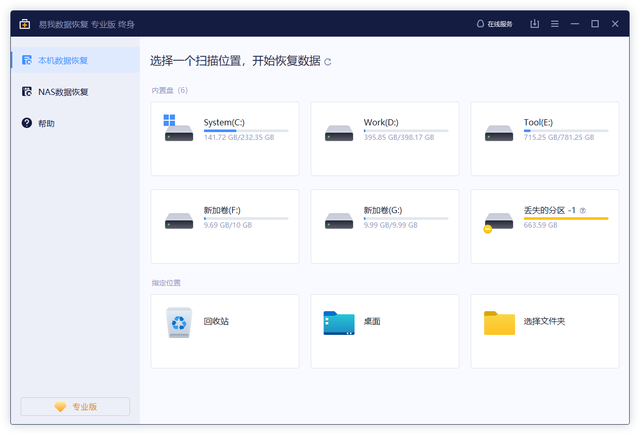
Schritt 2. Scannen Sie die Partition
Klicken Sie auf die Schaltfläche „Scannen“. Die Software beginnt mit der Suche nach den fehlenden Dokumenten auf der Festplatte.
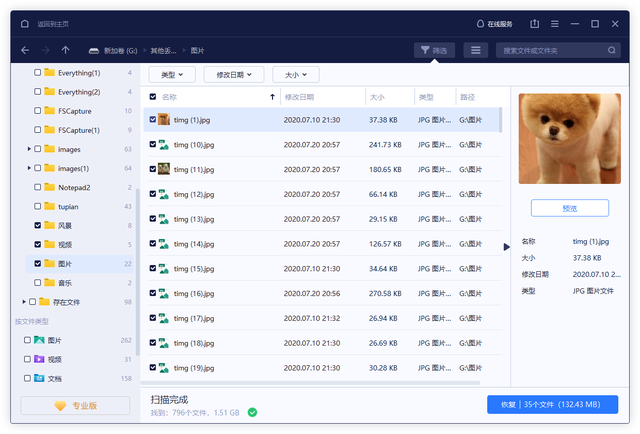
Schritt 3. Dokumente nach der Neuinstallation von Windows 10 wiederherstellen
Nach dem Scannen können Sie eine Vorschau der gefundenen Dokumente anzeigen. Klicken Sie dann auf die Schaltfläche „Wiederherstellen“, um die erforderlichen Dokumente abzurufen.
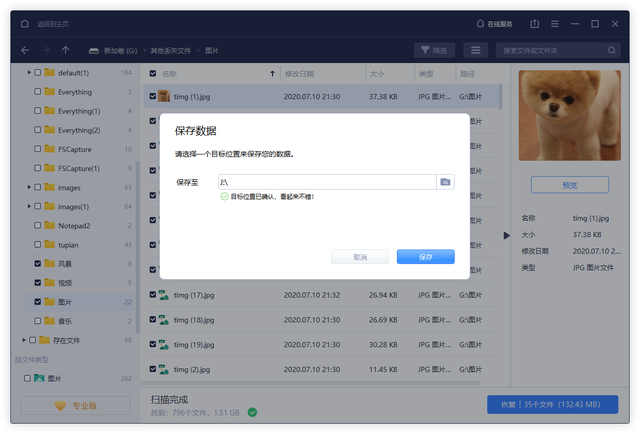
Wie installiere ich das Win10-System neu? Oben werden drei Lösungen vorgestellt, die Ihnen bei der schnellen Neuinstallation von Windows 10 helfen können. Diese Funktionen sind in das System integriert, sodass keine Software von Drittanbietern verwendet werden muss. Für alle Fälle muss jedoch jeder darauf achten, vor dem Neustart des Systems wichtige Daten zu sichern!
Das obige ist der detaillierte Inhalt vonDinge, die nach der Installation von Win10 zu tun sind. Für weitere Informationen folgen Sie bitte anderen verwandten Artikeln auf der PHP chinesischen Website!

Heiße KI -Werkzeuge

Undresser.AI Undress
KI-gestützte App zum Erstellen realistischer Aktfotos

AI Clothes Remover
Online-KI-Tool zum Entfernen von Kleidung aus Fotos.

Undress AI Tool
Ausziehbilder kostenlos

Clothoff.io
KI-Kleiderentferner

AI Hentai Generator
Erstellen Sie kostenlos Ai Hentai.

Heißer Artikel

Heiße Werkzeuge

Notepad++7.3.1
Einfach zu bedienender und kostenloser Code-Editor

SublimeText3 chinesische Version
Chinesische Version, sehr einfach zu bedienen

Senden Sie Studio 13.0.1
Leistungsstarke integrierte PHP-Entwicklungsumgebung

Dreamweaver CS6
Visuelle Webentwicklungstools

SublimeText3 Mac-Version
Codebearbeitungssoftware auf Gottesniveau (SublimeText3)

Heiße Themen
 1376
1376
 52
52
 Lösungen für die von MySQL auf einer bestimmten Systemversion gemeldeten Fehler
Apr 08, 2025 am 11:54 AM
Lösungen für die von MySQL auf einer bestimmten Systemversion gemeldeten Fehler
Apr 08, 2025 am 11:54 AM
Die Lösung für den MySQL -Installationsfehler ist: 1. Überprüfen Sie die Systemumgebung sorgfältig, um sicherzustellen, dass die Anforderungen der MySQL -Abhängigkeitsbibliothek erfüllt werden. Unterschiedliche Betriebssysteme und Versionsanforderungen sind unterschiedlich. 2. Lesen Sie die Fehlermeldung sorgfältig durch und ergreifen Sie entsprechende Maßnahmen gemäß den Eingabeaufforderungen (z. B. fehlende Bibliotheksdateien oder unzureichende Berechtigungen), z. B. die Installation von Abhängigkeiten oder die Verwendung von SUDO -Befehlen; 3. Versuchen Sie bei Bedarf, den Quellcode zu installieren und das Kompilierungsprotokoll sorgfältig zu überprüfen. Dies erfordert jedoch eine bestimmte Menge an Linux -Kenntnissen und -erfahrung. Der Schlüssel zur letztendlichen Lösung des Problems besteht darin, die Systemumgebung und Fehlerinformationen sorgfältig zu überprüfen und auf die offiziellen Dokumente zu verweisen.
 Wie man MySQL löst, kann nicht gestartet werden
Apr 08, 2025 pm 02:21 PM
Wie man MySQL löst, kann nicht gestartet werden
Apr 08, 2025 pm 02:21 PM
Es gibt viele Gründe, warum MySQL Startup fehlschlägt und durch Überprüfung des Fehlerprotokolls diagnostiziert werden kann. Zu den allgemeinen Ursachen gehören Portkonflikte (prüfen Portbelegung und Änderung der Konfiguration), Berechtigungsprobleme (Überprüfen Sie den Dienst Ausführen von Benutzerberechtigungen), Konfigurationsdateifehler (Überprüfung der Parametereinstellungen), Datenverzeichniskorruption (Wiederherstellung von Daten oder Wiederaufbautabellenraum), InnoDB-Tabellenraumprobleme (prüfen IBDATA1-Dateien), Plug-in-Ladeversagen (Überprüfen Sie Fehlerprotokolle). Wenn Sie Probleme lösen, sollten Sie sie anhand des Fehlerprotokolls analysieren, die Hauptursache des Problems finden und die Gewohnheit entwickeln, Daten regelmäßig zu unterstützen, um Probleme zu verhindern und zu lösen.
 So verwenden Sie SQL DateTime
Apr 09, 2025 pm 06:09 PM
So verwenden Sie SQL DateTime
Apr 09, 2025 pm 06:09 PM
Der Datentyp der DateTime wird verwendet, um Datum und Uhrzeitinformationen mit hoher Präzision zu speichern, zwischen 0001-01-01 00:00:00 bis 9999-12-31 23: 59: 59.9999999999999999999999999999999999999999999. Zonenkonvertierungsfunktionen, müssen sich jedoch potenzielle Probleme bewusst sein, wenn sie Präzision, Reichweite und Zeitzonen umwandeln.
 Kann ich das Datenbankkennwort in Navicat abrufen?
Apr 08, 2025 pm 09:51 PM
Kann ich das Datenbankkennwort in Navicat abrufen?
Apr 08, 2025 pm 09:51 PM
Navicat selbst speichert das Datenbankkennwort nicht und kann das verschlüsselte Passwort nur abrufen. Lösung: 1. Überprüfen Sie den Passwort -Manager. 2. Überprüfen Sie Navicats "Messnot Password" -Funktion; 3.. Setzen Sie das Datenbankkennwort zurück; 4. Kontaktieren Sie den Datenbankadministrator.
 So optimieren Sie die Datenbankleistung nach der MySQL -Installation
Apr 08, 2025 am 11:36 AM
So optimieren Sie die Datenbankleistung nach der MySQL -Installation
Apr 08, 2025 am 11:36 AM
Die MySQL -Leistungsoptimierung muss von drei Aspekten beginnen: Installationskonfiguration, Indexierung und Abfrageoptimierung, Überwachung und Abstimmung. 1. Nach der Installation müssen Sie die my.cnf -Datei entsprechend der Serverkonfiguration anpassen, z. 2. Erstellen Sie einen geeigneten Index, um übermäßige Indizes zu vermeiden und Abfrageanweisungen zu optimieren, z. B. den Befehl Erklärung zur Analyse des Ausführungsplans; 3. Verwenden Sie das eigene Überwachungstool von MySQL (ShowProcessList, Showstatus), um die Datenbankgesundheit zu überwachen und die Datenbank regelmäßig zu sichern und zu organisieren. Nur durch kontinuierliche Optimierung dieser Schritte kann die Leistung der MySQL -Datenbank verbessert werden.
 So sichern und wiederherstellen Sie die Datenbank nach der MySQL -Installation
Apr 08, 2025 am 11:45 AM
So sichern und wiederherstellen Sie die Datenbank nach der MySQL -Installation
Apr 08, 2025 am 11:45 AM
Es gibt keine absolut beste MySQL -Datenbank -Sicherungs- und Wiederherstellungslösung, und sie muss basierend auf der Menge an Daten, geschäftlicher Bedeutung, RTO und RPO ausgewählt werden. 1. Logical Backup (Mysqldump) ist einfach und einfach zu bedienen, für kleine Datenbanken geeignet, aber langsame und riesige Dateien. 2. Die physische Sicherung (Xtrabackup) ist schnell und für große Datenbanken geeignet, aber komplizierter zu bedienen. Die Sicherungsstrategie muss die Sicherungsfrequenz (RPO-Entscheidung), die Sicherungsmethode (Datenmenge und Zeitanforderungsentscheidung) und den Speicherort außerhalb des Standorts (Off-Site-Speicher sind sicherer) berücksichtigt und regelmäßig den Sicherungs- und Wiederherstellungsprozess testen, um die Korruption der Sicherungsdateien, den unzureichenden Speicherplatz, die Unterbrechung von Netzwerken und die nicht angemessenen Probleme zu vermeiden und die Datensicherheit sicherzustellen.
 Braucht MySQL das Internet?
Apr 08, 2025 pm 02:18 PM
Braucht MySQL das Internet?
Apr 08, 2025 pm 02:18 PM
MySQL kann ohne Netzwerkverbindungen für die grundlegende Datenspeicherung und -verwaltung ausgeführt werden. Für die Interaktion mit anderen Systemen, Remotezugriff oder Verwendung erweiterte Funktionen wie Replikation und Clustering ist jedoch eine Netzwerkverbindung erforderlich. Darüber hinaus sind Sicherheitsmaßnahmen (wie Firewalls), Leistungsoptimierung (Wählen Sie die richtige Netzwerkverbindung) und die Datensicherung für die Verbindung zum Internet von entscheidender Bedeutung.
 Die MySQL -Download -Datei ist beschädigt und kann nicht installiert werden. Reparaturlösung
Apr 08, 2025 am 11:21 AM
Die MySQL -Download -Datei ist beschädigt und kann nicht installiert werden. Reparaturlösung
Apr 08, 2025 am 11:21 AM
Die MySQL -Download -Datei ist beschädigt. Was soll ich tun? Wenn Sie MySQL herunterladen, können Sie die Korruption der Datei begegnen. Es ist heutzutage wirklich nicht einfach! In diesem Artikel wird darüber gesprochen, wie dieses Problem gelöst werden kann, damit jeder Umwege vermeiden kann. Nach dem Lesen können Sie nicht nur das beschädigte MySQL -Installationspaket reparieren, sondern auch ein tieferes Verständnis des Download- und Installationsprozesses haben, um zu vermeiden, dass Sie in Zukunft stecken bleiben. Lassen Sie uns zunächst darüber sprechen, warum das Herunterladen von Dateien beschädigt wird. Dafür gibt es viele Gründe. Netzwerkprobleme sind der Schuldige. Unterbrechung des Download -Prozesses und der Instabilität im Netzwerk kann zu einer Korruption von Dateien führen. Es gibt auch das Problem mit der Download -Quelle selbst. Die Serverdatei selbst ist gebrochen und natürlich auch unterbrochen, wenn Sie sie herunterladen. Darüber hinaus kann das übermäßige "leidenschaftliche" Scannen einer Antiviren -Software auch zu einer Beschädigung von Dateien führen. Diagnoseproblem: Stellen Sie fest, ob die Datei wirklich beschädigt ist




